Pour envoyer un message privé sur Twitter, appuyez sur l'icône de l'enveloppe pour accéder à vos Messages Directs. Ici, vous pouvez voir les discussions existantes ou commencer un nouveau message en cliquant sur "Nouveau message". Sélectionnez un contact ou recherchez un nom d'utilisateur pour commencer. Vous pouvez enrichir vos messages avec des photos, des vidéos et des GIFs en cliquant sur les icônes respectives. Une fois votre message prêt, appuyez sur "Envoyer". Gérer vos messages et vos paramètres de confidentialité est simple, vous permettant de contrôler qui peut vous envoyer des messages. En explorant davantage, vous découvrirez d'autres façons de personnaliser et de sécuriser votre expérience de messagerie sur Twitter.
Accéder aux messages directs Twitter

Pour accéder à vos Messages Directs Twitter, il vous suffit de taper sur l'icône de l'enveloppe dans l'application ou de cliquer dessus dans la barre latérale sur le site web. Une fois que vous êtes dans l'onglet Messages, vous pouvez voir vos conversations existantes. Si vous souhaitez commencer un nouveau message, il vous suffit de taper sur le bouton "Nouveau message" et de sélectionner un contact ou de rechercher un nom d'utilisateur pour commencer à discuter.
Composer un nouveau message
Pour composer un nouveau message sur Twitter, appuyez sur l'icône "Nouveau message" et sélectionnez votre(s) destinataire(s). Une fois que vous les avez ajoutés, vous pourrez rédiger votre message dans le champ de texte. Vous pouvez également ajouter du contenu multimédia comme des GIF ou des photos en cliquant sur les icônes respectives à côté de la zone de saisie de texte.
Rédaction de votre message
Rédiger votre message sur Twitter commence dans l'onglet Messages, où vous trouverez l'icône "Nouveau message" qui attend votre tapotement. Entrez le nom d'utilisateur du destinataire, tapez votre message et appuyez sur "Envoyer". N'oubliez pas que vous ne pouvez envoyer des messages qu'aux utilisateurs qui vous suivent ou qui autorisent les messages de non-abonnés.
| Fonctionnalité | Description |
|---|---|
| Champ Destinataire | Entrez le nom d'utilisateur du destinataire |
| Boîte de Message | Tapez votre message ici |
| Bouton Envoyer | Cliquez pour envoyer le message |
| Icônes GIF/Photo | Ajoutez des multimédias à votre message (facultatif) |
Ajout de contenu multimédia
Améliorer vos messages Twitter avec du contenu multimédia est un jeu d'enfant. Vous pouvez ajouter des photos, des vidéos et des GIFs directement depuis l'interface de messagerie. Cliquez sur l'icône de l'appareil photo pour télécharger des images ou des vidéos, ou appuyez sur l'icône GIF pour rechercher le GIF parfait. Assurez-vous simplement que votre média respecte les limites et les directives de taille de Twitter, puis appuyez sur "Envoyer" pour partager votre message enrichi.
Sélectionner les destinataires du message
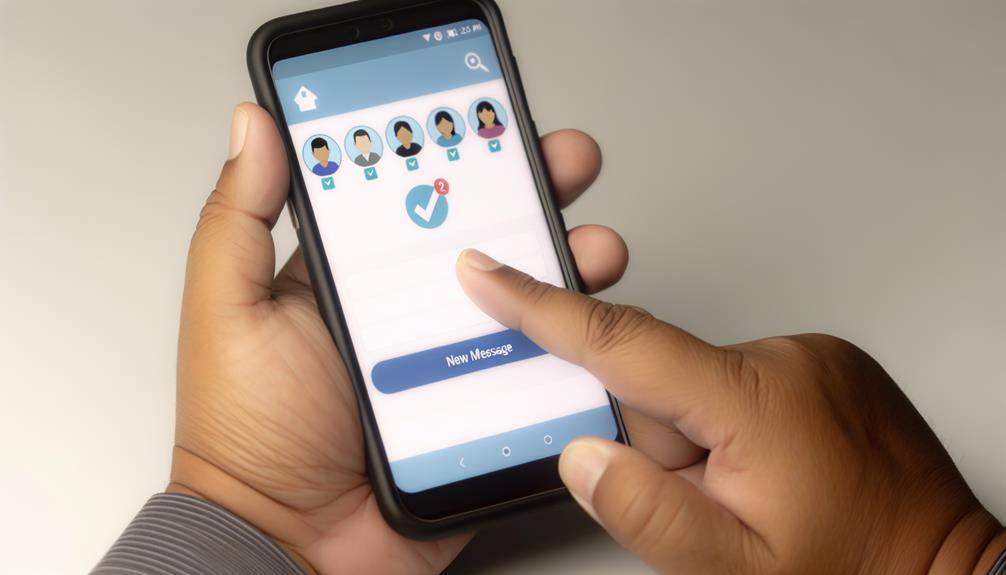
Sélectionner des destinataires de messages sur Twitter est un processus simple qui vous permet de communiquer en privé avec un ou plusieurs utilisateurs. Pour envoyer un message direct :
- Appuyez sur l'icône "Nouveau message".
- Tapez le nom d'utilisateur dans le champ de recherche.
- Cliquez sur le nom d'un ami pour l'ajouter.
- Ajoutez plusieurs destinataires pour des chats de groupe avant de composer votre message.
Ajouter des médias et des emojis
Améliorez vos messages privés sur Twitter avec des multimédias et des émoticônes. Ajoutez des photos et des vidéos en cliquant sur l'icône de l'appareil photo, et incluez des GIFs en sélectionnant l'icône GIF pour parcourir les options. Enfin, utilisez l'icône d'émoticône pour exprimer des émotions et des réactions dans votre texte, rendant vos messages plus engageants.
Inclure des photos et des vidéos
Lorsque vous envoyez un message privé sur Twitter, vous pouvez facilement ajouter des photos, des vidéos et des emojis pour rendre vos conversations plus engagées et expressives. Voici comment faire :
- Pour ajouter une photo, appuyez sur l'icône de l'appareil photo à côté du champ de saisie du message.
- Pour les vidéos, attachez-les directement depuis la galerie de votre appareil.
- Pour insérer des emojis, cliquez sur l'icône d'emoji de votre clavier.
- Les destinataires peuvent voir et interagir avec tous les médias partagés dans la conversation.
Utiliser des GIFs et des autocollants
Pour rendre vos messages privés sur Twitter encore plus amusants et expressifs, vous pouvez facilement ajouter des GIFs et des autocollants. Il vous suffit de cliquer sur les icônes respectives pour accéder à une bibliothèque d'options. Voici comment vous pouvez améliorer vos messages :
| GIFs | Autocollants | Émojis |
|---|---|---|
| Cliquez sur l'icône GIF | Appuyez sur l'icône d'autocollant | Utilisez l'icône d'émoji |
| Choisissez dans une bibliothèque | Sélectionnez parmi les options | Large sélection disponible |
| Ajoute de l'animation | Améliore visuellement | Transmet des émotions |
| Situé à gauche de l'entrée | Trouvé près du champ de message | Insertion directe dans les messages |
| Rend les conversations vivantes | Personnalise les messages | Communication plus riche |
Amélioration avec des Émojis
Ajoutez du piment à vos messages directs Twitter en intégrant des émojis et des médias. Voici comment faire :
- Appuyez sur l'icône d'émoji pour exprimer vos émotions de manière vivante.
- Cliquez sur l'icône GIF pour ajouter des GIFs animés pour des conversations engageantes.
- Joignez des photos ou des vidéos via l'icône de l'appareil photo pour une touche personnelle.
- Combinez texte et médias dans la limite de 10 000 caractères de manière efficace.
Envoi et gestion des messages

Envoyer un message privé sur Twitter est un processus simple qui vous permet de communiquer directement avec d'autres utilisateurs. Il suffit d'ouvrir l'application, d'aller dans Messages, et de cliquer sur Nouveau message pour commencer à composer. Vous pouvez inclure du texte, des images, des GIFs et des emojis dans vos messages. Gérez vos messages en appuyant longuement pour les supprimer, et vérifiez régulièrement vos paramètres de DM pour contrôler qui peut vous envoyer des messages.
Ajustement des paramètres de confidentialité
Ajuster vos paramètres de confidentialité sur Twitter est une étape essentielle pour gérer qui peut vous envoyer des messages privés. Naviguez vers "Paramètres et confidentialité" > "Confidentialité et sécurité" pour trouver les options de DM. Ici, vous pouvez :
- Restreindre les DMs à "Seulement les abonnés" ou "Seulement les comptes que vous suivez"
- Activer "Autoriser les demandes de message de tout le monde" si désiré
- Examiner régulièrement les paramètres pour confirmer qu'ils correspondent à votre niveau de confort
- Prévenir les messages indésirables tout en restant en contact avec d'autres
Questions Fréquemment Posées
Comment envoyer un message privé sur Twitter ?
Vous avez de la chance ; il est très facile d'envoyer un message privé sur Twitter ! Il vous suffit d'aller dans l'onglet "Messages", de cliquer sur "Nouveau message", de rechercher le nom d'utilisateur de votre ami, de taper votre message et de cliquer sur "Envoyer". Hop, vous êtes connecté !
Pourquoi ne puis-je pas envoyer de message privé sur Twitter ?
Vous pourriez être incapable d'envoyer un message privé sur Twitter parce que le destinataire ne vous suit pas, a restreint les messages aux abonnés, ou vous a bloqué. De plus, les comptes non vérifiés font face à des limitations de messagerie, et vous pourriez avoir besoin d'ajuster vos paramètres pour recevoir des demandes de message de tout le monde.
Comment envoyer un message privé ?
Pour envoyer un message privé, vous juxtaposerez l'intimité avec la technologie. Ouvrez Twitter, trouvez l'icône de l'enveloppe et appuyez dessus. Sélectionnez "Nouveau message", choisissez votre destinataire, tapez votre message et appuyez sur "Envoyer". C'est aussi simple et direct que cela.
Comment activer les messages directs sur Twitter ?
Pour activer les DM sur Twitter, allez dans "Confidentialité et sécurité" dans les paramètres. Trouvez la section "Messages directs" et cochez "Autoriser les demandes de message de tout le monde" ou restreignez-le à vos abonnés. Enregistrez les modifications pour mettre à jour vos préférences.








